Los mejores métodos de limpieza de bases de datos de WordPress y complementos para aumentar la velocidad del sitio (Guía 2023)
Publicado: 2023-04-07A medida que su sitio web crece y crea más contenido, su base de datos de WordPress puede llenarse de datos innecesarios, lo que puede ralentizar su sitio y crear riesgos de seguridad.
En esta guía, discutiremos los mejores métodos y complementos de limpieza de bases de datos de WordPress para aumentar la velocidad y el rendimiento del sitio.
- Por qué es necesaria la limpieza de la base de datos de WordPress
- 8 técnicas de limpieza manual para una base de datos de WordPress más rápida (a través de phpMyAdmin
- Los 5 mejores complementos para la limpieza de la base de datos de WordPress
- Consejos para mantener una base de datos limpia y rápida
- Preguntas frecuentes
Por qué es necesaria la limpieza de la base de datos de WordPress
Su base de datos de WordPress almacena todos los datos de su sitio web, incluidas publicaciones, páginas, comentarios, archivos multimedia e información del usuario. A medida que crece su sitio web, su base de datos puede llenarse de datos innecesarios, lo que puede:
- Conducir a tiempos de carga de página más lentos;
- Use más recursos del servidor;
- Reduzca la velocidad de las copias de seguridad y las tareas de mantenimiento;
- Impacto en la efectividad del almacenamiento en caché;
- Ralentizar la función de búsqueda.
Mantener una base de datos de WordPress limpia es un paso efectivo no solo para mejorar la velocidad y el rendimiento del sitio web, sino también para:
- Seguridad del sitio web mejorada
- Copia de seguridad y recuperación de sitios web mejoradas
- Reducción del uso de espacio en disco
- Menos tensión en sus servidores
8 técnicas de limpieza manual para una base de datos de WordPress más rápida (a través de phpMyAdmin)
Antes de realizar cualquier limpieza de la base de datos, es esencial realizar una copia de seguridad. Esto garantiza que tenga una copia de los datos de su sitio web en caso de que algo salga mal durante el proceso de limpieza.
Para crear una copia de seguridad, puede usar un complemento o acceder a cPanel y usar la herramienta de copia de seguridad integrada. Es importante guardar la copia de seguridad en una ubicación segura (como un espacio en la nube) para que pueda restaurar su sitio web fácilmente.
En general, el enfoque manual requiere acceso a su panel de WordPress y phpMyAdmin, una aplicación basada en web para administrar bases de datos MySQL.
Para acceder a la interfaz de phpMyAdmin, inicie sesión desde el panel de control de su alojamiento web o a través de un complemento como WP phpMyAdmin. Tenga en cuenta que todos los comandos SQL compartidos a continuación usan el prefijo estándar "wp_". Cámbielo para que coincida con los utilizados por su base de datos.
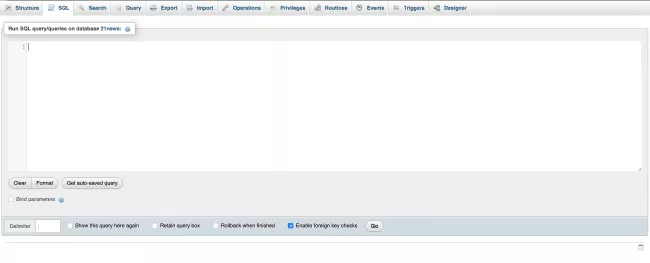
Nota: La limpieza manual de la base de datos de WordPress requiere algunos conocimientos técnicos. Si no se siente seguro al ejecutar la línea de comando, le recomendamos que elija cualquiera de los complementos probados y comprobados. Saltar a la lista.
1. Optimiza las tablas de la base de datos
En general, puede optimizar todas las tablas de la base de datos, pero algunas pueden requerir más atención que otras. Aquí hay algunos consejos sobre cómo identificar las tablas que necesitan optimización:
- Busque tablas que se actualicen con frecuencia: las tablas, como las publicaciones, los comentarios y las metatablas de usuarios, son buenas candidatas para la optimización.
- Busque tablas con tamaños grandes: las tablas, como las tablas wp_options y wp_postmeta, pueden beneficiarse de la optimización para mejorar el rendimiento del sitio web.
- Identifique las tablas con sobrecarga: la sobrecarga es la cantidad de espacio en una tabla que se usa pero no se requiere. Las tablas con una gran cantidad de sobrecarga pueden necesitar optimización.
Para optimizar las tablas, selecciónelas de la lista de la izquierda en phpMyAdmin y marque la casilla junto a ellas.
En el menú desplegable "Con seleccionado", selecciona "Optimizar tabla". Haga clic en el botón "Ir" para iniciar el proceso de optimización.
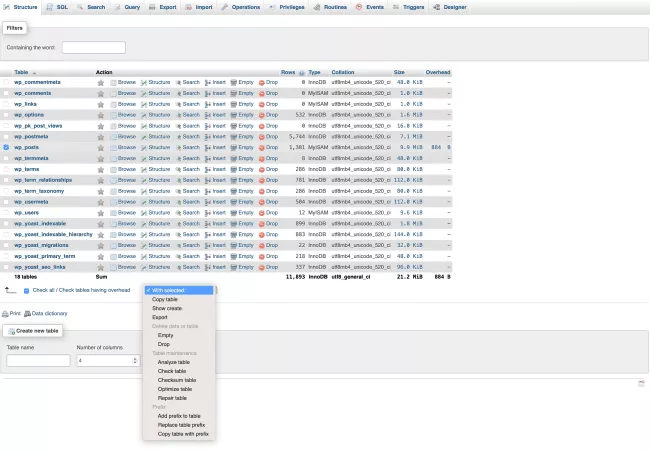
2. Eliminar datos no utilizados
Los datos no utilizados pueden acumularse con el tiempo, lo que lleva a una base de datos desordenada. Esto incluye temas y complementos no utilizados, archivos multimedia, publicaciones y páginas, y etiquetas.
Temas y complementos no utilizados
Para eliminar temas y complementos de WordPress inactivos, ejecute los siguientes comandos SQL en phpMyAdmin:
Para temas no utilizados:
ELIMINAR DESDE wp_options DONDE nombre_opción COMO 'plantilla_%' O nombre_opción COMO 'hoja_estilo_%';
Para complementos no utilizados:
ELIMINAR DESDE wp_options DONDE option_name = 'active_plugins';
Alternativamente, inicie sesión en su panel de WordPress y seleccione las opciones "Apariencia" o "Complementos" para temas y complementos inactivos, respectivamente.
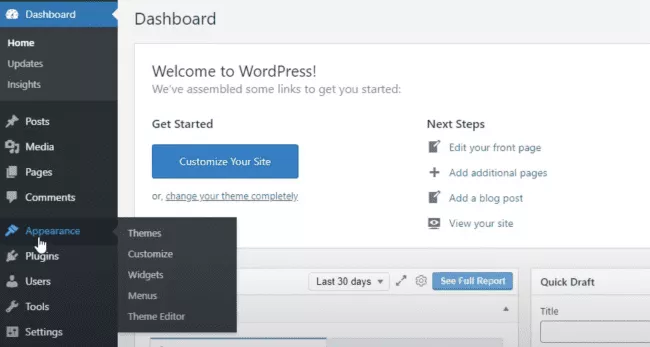
Desde allí, puede seleccionarlos y eliminarlos (en el siguiente ejemplo, estamos eliminando un tema de WordPress inactivo).
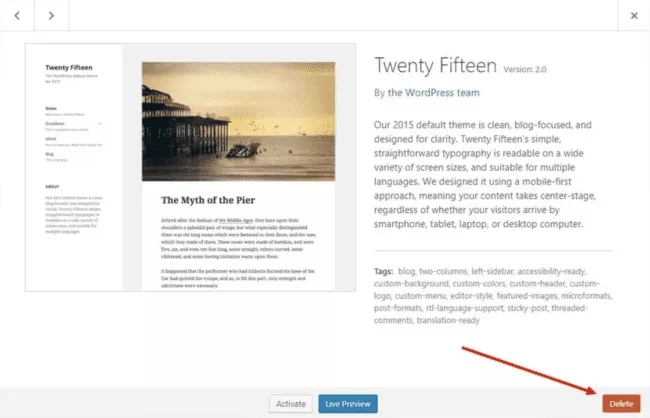
Para eliminar por completo los complementos de WordPress inactivos, le sugerimos que siga nuestra última guía paso a paso.
Archivos multimedia no utilizados
Para eliminar archivos multimedia no utilizados:
- Inicie sesión en phpMyAdmin y seleccione su base de datos de WordPress de la lista de bases de datos.
- Haga clic en la tabla "wp_posts" para abrirla.
- Busque filas con un valor "post_type" de "archivo adjunto". Estos son archivos multimedia.
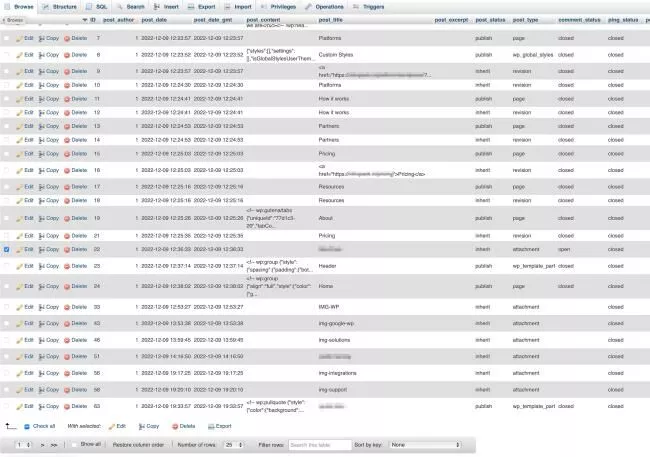
- Para encontrar archivos de medios no utilizados, busque filas en las que la columna "post_parent" tenga el valor "0". Esto significa que el archivo multimedia no está adjunto a ninguna publicación o página de su sitio.
- Elimine la fila asociada con el archivo.
Para eliminar archivos multimedia no utilizados de una sola vez, use el siguiente comando en la pestaña SQL:
ELIMINAR DESDE wp_posts DONDE post_type = 'archivo adjunto' AND post_parent = 0;
Publicaciones y páginas no utilizadas
Para eliminar publicaciones y páginas no utilizadas a través de phpMyAdmin, puede usar los siguientes comandos SQL:
- Para publicaciones no utilizadas:
ELIMINAR DESDE wp_posts DONDE post_type = 'post' AND post_status = 'borrador';
- Para páginas no utilizadas:
ELIMINAR DESDE wp_posts DONDE post_type = 'página' Y post_status = 'borrador';
Alternativamente, puede eliminar publicaciones y páginas no utilizadas dentro del panel de control de WordPress en unos simples pasos:
- Inicie sesión en su panel de WordPress.
- Vaya a la sección "Publicaciones" o "Páginas", según el tipo de contenido que desee eliminar.
- Busque cualquier publicación o página que ya no necesite y desee eliminar y haga clic en la casilla de verificación junto a ellos
- Seleccione "Mover a la papelera" en el menú desplegable "Acciones masivas" y haga clic en el botón "Aplicar"
- Para eliminar permanentemente las publicaciones o páginas, vaya a la sección "Papelera" y realice una acción masiva "Eliminar permanentemente" y confirme con "Aplicar".
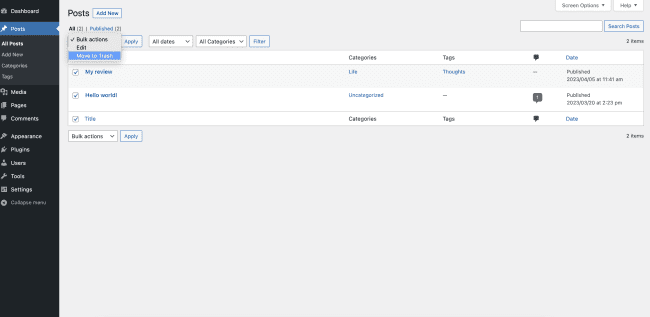
Etiquetas no utilizadas
Para eliminar etiquetas no utilizadas en phpMyAdmin, puede usar una combinación de consultas SQL.
Ejecute la siguiente consulta para identificar todas las etiquetas que no están asociadas con ninguna publicación o contenido:
SELECCIONE * DESDE wp_terms COMO t
ÚNASE A LA IZQUIERDA wp_term_taxonomy COMO tt EN t.term_id = tt.term_id
DONDE tt. taxonomía = 'post_tag'
Y tt.cuenta = 0;
Esta consulta mostrará una lista de todas las etiquetas que no están asociadas con ninguna publicación o contenido. Asegúrese de que la lista contenga solo las etiquetas que desea eliminar.
Para eliminar estas etiquetas, ejecute la siguiente consulta:
ELIMINAR DE wp_terms DONDE term_id EN (
SELECCIONE term_id DESDE wp_term_taxonomy DONDE cuenta = 0
);
Esta consulta eliminará todas las etiquetas que tengan un recuento de cero, es decir, aquellas que no estén asociadas con ninguna publicación o contenido.
La eliminación de etiquetas no utilizadas también se realiza a través de su panel de WordPress.
- Vaya a la sección "Publicaciones" y haga clic en "Etiquetas" en el menú del lado izquierdo.
- Busque cualquier etiqueta que ya no necesite y haga clic en la casilla de verificación junto a la etiqueta que desea eliminar.
- Seleccione "Eliminar" en el menú desplegable "Acciones masivas".
- Haga clic en el botón "Aplicar" para eliminar la etiqueta seleccionada.
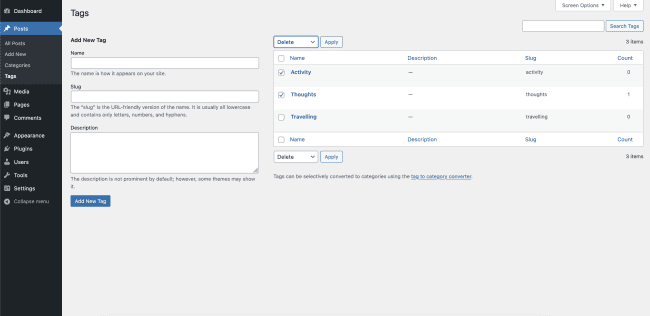
Si la etiqueta que desea eliminar todavía está asociada con alguna publicación, primero deberá eliminarla de esas publicaciones. Para hacer esto:
- Haga clic en la etiqueta que desea eliminar.
- Consulta la lista de publicaciones que utilizan la etiqueta.
- Haga clic en cada publicación que use la etiqueta y elimine la etiqueta haciendo clic en la "X".
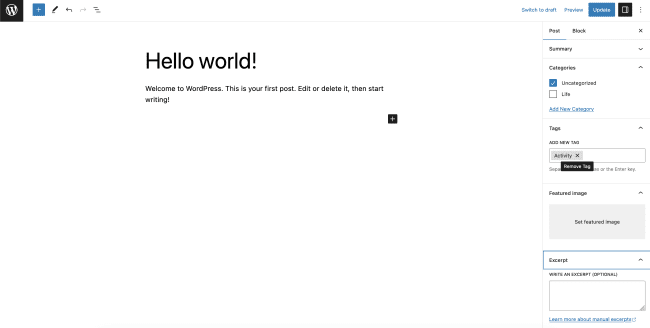
Una vez que se elimine la etiqueta de todas las publicaciones asociadas, regrese a la sección "Etiquetas" y repita los pasos anteriores.
3. Elimina los comentarios de spam
En phpMyAdmin, ejecute la siguiente consulta para identificar todos los comentarios que se han marcado como spam:
SELECCIONE * FROM wp_comments WHERE comment_approved = 'spam';
Una vez que haya confirmado la lista, puede eliminar estos comentarios ejecutando la siguiente consulta:
ELIMINAR DE wp_comments DONDE comment_approved = 'spam';
Para eliminar los comentarios de spam a través del panel de control de WordPress, siga estos pasos:
- Vaya a la sección "Comentarios" y seleccione "Correo no deseado" en el menú desplegable "Todos los comentarios".
- Busque cualquier comentario de spam que desee eliminar y haga clic en la casilla de verificación junto a ellos.
- Seleccione "Eliminar permanentemente" en el menú desplegable "Acciones masivas".
- Haga clic en el botón "Aplicar" para confirmar la eliminación.
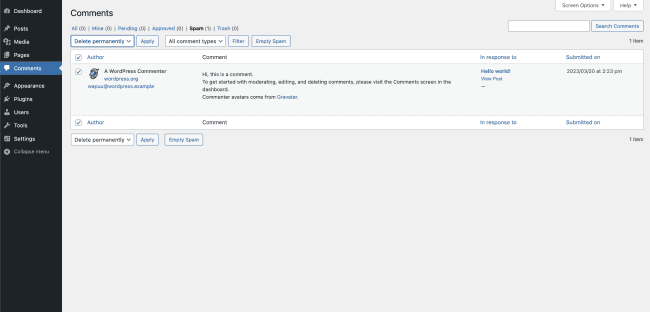
4. Eliminar comentarios no aprobados
De manera similar a los comentarios de spam, ejecute la siguiente consulta para identificar todos los comentarios que no han sido aprobados:
SELECCIONE * DESDE wp_comments DONDE comment_approved = 0;
Luego, puede eliminar estos comentarios ejecutando la siguiente consulta:
ELIMINAR DE wp_comments DONDE comment_approved = 0;
Alternativamente, navegue a su tablero de WordPress. En la sección "Comentarios", seleccione "Pendiente" o "No aprobado" en el menú desplegable "Todos los comentarios".
- Busque cualquier comentario no aprobado que desee eliminar y haga clic en la casilla de verificación.
- Seleccione "Mover a la papelera" en el menú desplegable "Acciones masivas".
- Haga clic en el botón "Aplicar" para mover los comentarios no aprobados seleccionados a la papelera.
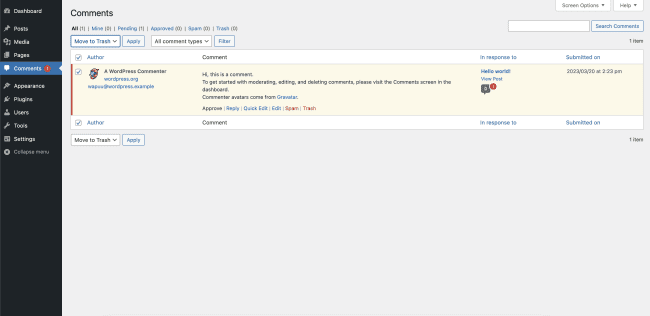
Para eliminar permanentemente los comentarios no aprobados, vaya a la sección "Papelera" y realice la acción masiva "Eliminar permanentemente" para todos los comentarios no aprobados que desee eliminar.
Haga clic en el botón "Aplicar" para finalizar el proceso.
5. Eliminar revisiones de publicaciones
Para eliminar revisiones posteriores, ingrese el siguiente comando en el cuadro de consulta SQL y haga clic en Ir para ejecutar:
ELIMINAR DE wp_posts DONDE post_type = "revisión";
Para un control más granular, la alternativa más segura es usar un complemento de nuestra lista de recomendaciones.
6. Eliminar códigos cortos antiguos
Identificar códigos abreviados antiguos en WordPress puede ser un desafío, especialmente si tiene una gran cantidad de páginas o publicaciones en su sitio. Sin embargo, hay una manera de identificar qué códigos abreviados son antiguos y ya no se usan en su sitio:

- Verifique la documentación del tema y el complemento : si está utilizando un tema o un complemento que vino con códigos cortos, verifique su documentación para ver si alguno de los códigos cortos ha quedado obsoleto.
Nota: Recomendamos usar un complemento si tiene una gran cantidad de publicaciones. Revisar cada publicación para identificar y eliminar un código abreviado puede llevar más tiempo de lo esperado.
Una vez que identifique qué códigos abreviados ya no son necesarios, vaya a su panel de control de WordPress.
- Vaya a la sección "Páginas" o "Publicaciones" y seleccione la página o publicación donde se usa el código abreviado anterior.
- Cambie al modo de editor "Texto" o "HTML" para la página o publicación y busque el código abreviado anterior.
- Una vez que haya localizado el código abreviado anterior, elimínelo y guarde los cambios.
- Repita este proceso para cada página o publicación en la que se use el shortcode antiguo.
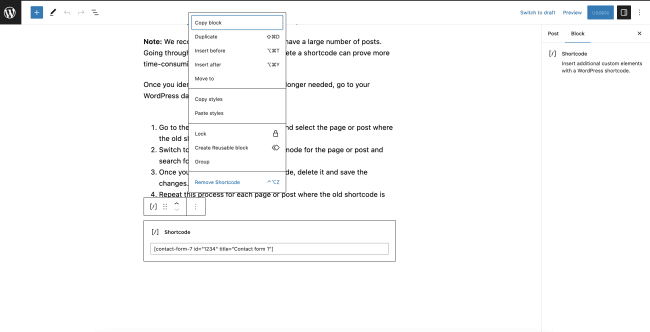
7. Eliminar pingbacks y trackbacks
Los pingbacks y trackbacks son dos métodos que utiliza WordPress para notificarle cuando otro sitio web enlaza con su contenido. Ambos métodos están diseñados para ayudarlo a administrar sus enlaces entrantes e interactuar con otros blogueros y propietarios de sitios web.
Sin embargo, también pueden ser una fuente de spam y notificaciones no deseadas, por lo que es importante administrarlos adecuadamente o deshabilitarlos por completo.
En phpMyAdmin, ejecute la siguiente consulta para identificar todos los comentarios que tengan el tipo de comentario "pingback" o "trackback":
SELECCIONE * DESDE wp_comments DONDE tipo_comentario = 'pingback' O tipo_comentario = 'retroceso';
Elimine estos comentarios ejecutando la siguiente consulta:
ELIMINAR DESDE wp_comments DONDE tipo_comentario = 'pingback' O tipo_comentario = 'retroceso';
También puede utilizar el sistema de gestión de comentarios integrado en su panel de WordPress:
- Haga clic en "Comentarios" en el menú de la izquierda.
- Verá una lista de comentarios, incluidos pingbacks y trackbacks. Marque las casillas junto a los comentarios que desea eliminar.
- Haga clic en el menú desplegable "Acciones masivas" y seleccione "Mover a la papelera".
- Haga clic en el botón "Aplicar".
8. Eliminar transitorios
Los transitorios son datos temporales que se utilizan para almacenar datos en caché y acelerar el rendimiento de su sitio web. Sin embargo, si no se cuidan de forma regular, pueden empezar a perjudicar tu velocidad. Aquí se explica cómo eliminar transitorios en una limpieza de base de datos de WordPress:
1. a través de phpMyAdmin
Inicie sesión en su phpMyAdmin. Luego, seleccione su base de datos de WordPress y haga clic en la pestaña SQL. En la ventana SQL, ingrese el siguiente comando para eliminar todos los transitorios:
ELIMINAR DESDE wp_options DONDE nombre_opción COMO '_transient_%';
2. a través de WP-CLI
Si se siente cómodo usando la línea de comandos, inicie sesión en su servidor y abra una ventana de terminal. Luego, navegue a su directorio de WordPress y ejecute el siguiente comando para eliminar todos los transitorios:
wp eliminación transitoria --todos
Nota: Es importante tener en cuenta que cuando elimine transitorios, se volverán a crear la próxima vez que se necesiten. Por lo tanto, es una buena idea limpiar regularmente su base de datos para mantener un sitio web rápido y eficiente.
Los 5 mejores complementos para la limpieza de la base de datos de WordPress
Ventajas de usar complementos para la limpieza de la base de datos
La limpieza manual de su base de datos puede ser una tarea tediosa y que consume mucho tiempo, especialmente si no está familiarizado con las consultas SQL.
Afortunadamente, hay muchos complementos disponibles que pueden automatizar el proceso por usted. Ellos pueden ayudarte:
- identificar y eliminar rápidamente datos innecesarios;
- reducir el riesgo de errores;
- Asegúrese de que su base de datos esté limpia y optimizada.
¿Es seguro usar complementos para la limpieza de la base de datos?
El uso de un complemento para la limpieza de la base de datos generalmente es seguro siempre que elija un complemento confiable y siga las mejores prácticas. Hojee nuestra lista de los mejores complementos de WordPress para la optimización de la base de datos.
1. WP-Optimizar
WP-Optimize es un complemento popular que puede eliminar datos innecesarios, como revisiones de publicaciones antiguas, comentarios de spam y etiquetas no utilizadas. También puede optimizar las tablas de su base de datos y eliminar los transitorios caducados. Una de las características destacadas de WP-Optimize es la capacidad de programar limpiezas automáticas, para que no tenga que acordarse de hacerlo manualmente. El complemento es fácil de usar y tiene una interfaz fácil de usar.
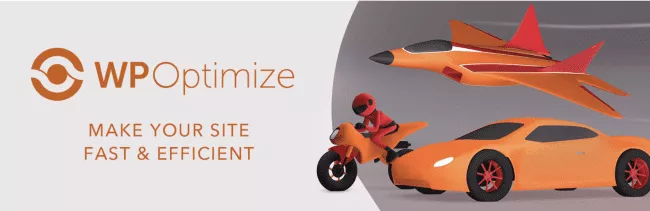
Ventajas:
- Limpieza y optimización automática programada
- Interfaz fácil de usar
- Amplias opciones de limpieza
Contras:
- Algunas funciones solo están disponibles en la versión pro
- Puede no ser adecuado para grandes bases de datos.
2. Barrido de WP
WP Sweep puede eliminar datos no utilizados, huérfanos y duplicados, así como optimizar las tablas de su base de datos. El complemento es liviano y fácil de usar, con una interfaz simple. WP Sweep también incluye una función de vista previa, para que pueda ver qué datos se eliminarán antes de confirmar la limpieza.
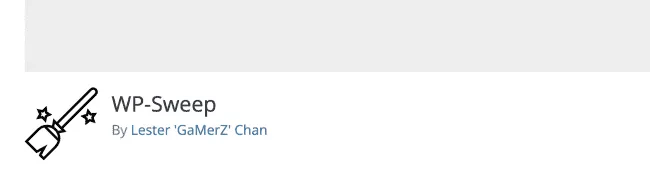
Ventajas:
- Ligero y fácil de usar
- Función de vista previa para ver qué datos se eliminarán
- Capacidad para limpiar tipos específicos de datos
Contras:
- Puede no ser adecuado para grandes bases de datos.
- Algunas funciones solo están disponibles en la versión pro
3. Limpiador de base de datos avanzado
Advanced Database Cleaner viene en versiones gratuitas y de pago, y la versión de pago ofrece más funciones y funciones. El complemento está diseñado para ayudarlo a limpiar y optimizar su base de datos al eliminar datos innecesarios, como revisiones de publicaciones, comentarios de spam y tablas no utilizadas.
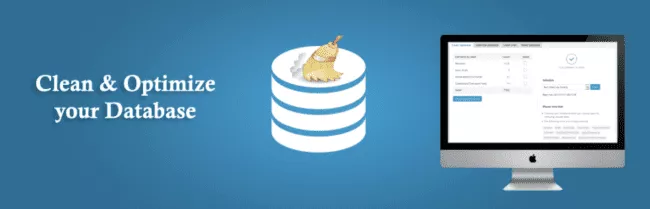
Una de las características destacadas de Advanced Database Cleaner es su capacidad para programar limpiezas automáticas. El complemento también le permite crear consultas personalizadas para limpiar partes específicas de su base de datos.
Ventajas:
- Versión gratuita disponible
- Programar limpiezas automáticas
- Cree consultas personalizadas para una limpieza específica
Contras:
- Algunas características solo están disponibles en la versión pro
- Puede ser más complejo de usar que otros complementos
4. Administrador de base de datos de WP
WP DBManager ofrece una variedad de características, que incluyen opciones de optimización y copia de seguridad de la base de datos, así como la capacidad de reparar y restaurar su base de datos.
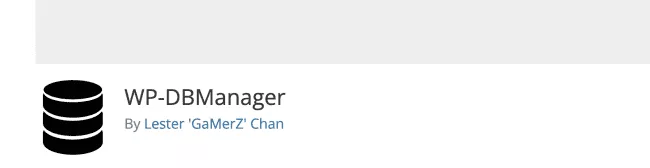
Una de las características destacadas de WP DBManager es su interfaz fácil de usar, que simplifica las tareas de mantenimiento de la base de datos. El complemento también incluye una gama de opciones de optimización para ayudarlo a acelerar su sitio, como eliminar comentarios de spam.
y limpiar las revisiones posteriores.
Ventajas :
- Opciones de copia de seguridad y optimización
- Interfaz fácil de usar
- Opciones de optimización para acelerar su sitio
Contras:
- Algunos usuarios han informado problemas con la función de copia de seguridad
- No es tan personalizable como otros complementos.
5. Restablecimiento de WP
WP Reset es un poderoso complemento de WordPress que ayuda a los usuarios a restablecer rápida y fácilmente su sitio web a su configuración predeterminada. Los usuarios no solo pueden tomar una instantánea de su sitio web para restaurar rápidamente su sitio web a un estado anterior específico, sino que también pueden confiar en la limpieza eficiente de la base de datos y el script de recuperación de emergencia.
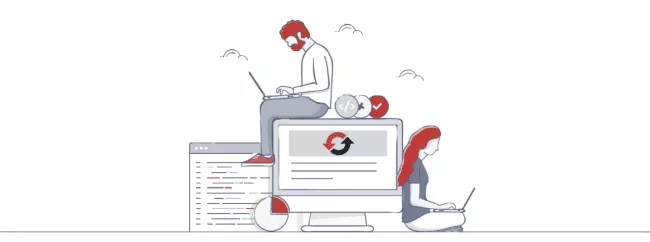
Ventajas:
- Interfaz fácil de usar y fácil de usar, perfecta para usuarios no técnicos
- Restablecimiento del sitio web que ahorra tiempo
- Sin pérdida de datos importantes durante el proceso de reinicio garantizado
Contras:
- Algunas funciones avanzadas solo están disponibles en la versión de pago
Las mejores prácticas para elegir un complemento para la limpieza de la base de datos de WordPress
Al elegir un complemento para la limpieza de la base de datos, hay algunas cosas a tener en cuenta.
Primero, busque un complemento que se actualice regularmente y tenga una gran base de usuarios. Esto puede ayudar a garantizar que el complemento sea compatible con la última versión de WordPress y esté libre de errores y vulnerabilidades de seguridad.
En segundo lugar, busque un complemento que tenga una buena reputación y críticas positivas.
Finalmente, elija un complemento que satisfaga sus necesidades específicas. Algunos complementos están diseñados para limpiar tipos específicos de datos, mientras que otros ofrecen opciones de limpieza y optimización más completas.
Consejos para mantener una base de datos limpia y rápida
Limpiezas programadas regularmente
Una de las mejores maneras de garantizar que su base de datos de WordPress permanezca limpia es programar limpiezas periódicas. Según el tamaño de su sitio web y la frecuencia con la que actualice el contenido, es posible que deba programar limpiezas con más frecuencia.
Para sitios web con mucho tráfico y actualizaciones de contenido frecuentes, se recomienda programar limpiezas semanales o quincenales. Para sitios web más pequeños, una limpieza mensual o bimensual puede ser suficiente.
Supervisar el tamaño de la base de datos
Es importante vigilar el tamaño de su base de datos para determinar con qué frecuencia necesita programar limpiezas. Puede usar complementos como WP-Optimize, WP-Sweep o Advanced Database Cleaner para monitorear el tamaño de su base de datos y configurar limpiezas automáticas. Alternativamente, puede monitorear el tamaño de su base de datos usando cPanel.
Preguntas frecuentes
¿Por qué mi base de datos de WP es tan grande?
Su base de datos de WordPress puede ser grande debido a los datos acumulados a lo largo del tiempo. Esto incluye revisiones de publicaciones, comentarios de spam y datos no utilizados, como archivos multimedia, temas y complementos. Además, algunos complementos pueden crear sus propias tablas en la base de datos, lo que también puede contribuir a su tamaño.
¿WordPress almacena todo en la base de datos?
No, no todo se almacena en la base de datos. WordPress almacena contenido como publicaciones, páginas y comentarios en la base de datos, pero los archivos multimedia como imágenes y videos se almacenan en el sistema de archivos de su servidor. Los complementos y temas también pueden almacenar datos fuera de la base de datos.
¿Qué sucede si elimino accidentalmente datos importantes de mi base de datos?
Si elimina accidentalmente datos importantes de su base de datos, puede provocar errores o un sitio web roto. Por eso es vital hacer siempre una copia de seguridad de su base de datos antes de realizar cualquier limpieza. Luego puede usar la copia de seguridad para restaurar cualquier dato eliminado accidentalmente.
¿Qué sucede si elimino mi base de datos de WordPress?
Eliminar su base de datos de WordPress dará como resultado un sitio web roto. Sin la base de datos, WordPress no podrá acceder a ningún contenido, comentario o configuración, y su sitio web no funcionará correctamente.
Llevatelo
Una base de datos de WordPress limpia es esencial para una velocidad, rendimiento y seguridad óptimos del sitio web.
Hay varias técnicas de limpieza que puede usar para mantener su base de datos limpia, incluida la copia de seguridad de su base de datos, la optimización manual de su base de datos a través de phpMyAdmin revisando las tablas de la base de datos y eliminando datos no utilizados como temas, complementos, archivos multimedia, publicaciones y etiquetas.
También hay varios complementos disponibles que pueden ayudarlo con la limpieza de la base de datos de WordPress, incluidos WP-Optimize, WP-Sweep y Advanced Database Cleaner. Al elegir un complemento, es importante considerar sus características, facilidad de uso y confiabilidad.
Al programar limpiezas regulares y monitorear el tamaño de su base de datos, puede asegurarse de que su sitio web permanezca rápido, seguro y optimizado para una experiencia de usuario óptima. Priorice una limpieza de la base de datos hoy y coseche los beneficios mañana.
